بسیاری از کاربران، ضعیف شدن صدای ایرپاد اپل را پس از تقریباً دو سال استفاده تجربه کرده اند و از این موضوع بسیار ناراضی هستند. اما گاهی هم شما ایرپاد را به تازگی خریده اید ولی باز هم با مشکل کم بودن صدا دست و پنجه نرم می کنید. در بسیاری از اوقات ضعیف شدن صدای ایرپاد اپل که جدیداً خریداری شده است، میتواند به دلیل مسدود شدن سوراخ های آن و یا محدودیت در خروجی صدا باشد. به همین دلیل ما در این مطلب از بخش آموزش انارمگ، 12 روش کاربردی را برای رفع مشکل ضعیف شدن صدای ایرپاد اپل و دیگر مشکلات مربوط به صدا را به شما آموزش می دهیم. این روش ها و راه حل ها می توانند برای ایرپاد های قدیمی تر نیز موثر باشند.
یادداشت: روش هایی که در ادامه گفته می شود برای همه مدل های ایرپاد کاربرد دارند: ایرپاد نسل یک و ایرپاد نسل دو، ایرپاد پرو و ایرپاد مکس. همچنین قبل از مطالعه روش ها از دو موضوع زیر اطمینان حاصل کنید:
الف) اطمینان حاصل کنید که صدا در بیشترین مقدار ممکن باشد: هنگامی که رسانه ای در حال پخش است، دکمه افزایش صدا در سمت چپ دستگاه را چندین بار فشار دهید. شما همچنین می توانید از کنترل سنتر استفاده کنید و صدا را از آن جا زیاد کنید. راه دیگر این است که از سیری بخواهید صدا را در حالت 75 یا 100 درصد قرار دهد.
ب) اطمینان حاصل کنید که ایرپاد ها کاملاً شارژ شده اند
12 روش برای حل مشکل ضعیف شدن صدای ایرپاد اپل
1- محدودیت صدا و Sound Check آیفون را خاموش کنید.
برای انجام این کار:
1- به تنظیمات بروید و در لیست پایین بروید و بر روی بخش Music بزنید.
2- به پایین لیست بروید و قسمت Sound Check را غیر فعال کنید.
3- اگر یک آپشن اضافی برای Volume Limit نیز مشاهده کردید، حتماً آن را نیز غیر فعال کنید.

2- اکولایزر را خاموش کنید.
1- به تنظیمات و بخش Music بروید.
2- بر روی بخش EQ بزنید.
3- گزینه Off را انتخاب نمایید.

3- Headphone safety آیفون را غیر فعال کنید.
1- تنظیمات را باز کنید و به بخش Sounds & Haptics بروید.
2- گزینه Headphone Safety را انتخاب کنید.
3- بخش Headphone Notification را غیر فعال کنید.
4- سپس، آپشن Reduce Loud Sounds را نیز غیر فعال نمایید.

هشدار: ما به شما پیشنهاد نی کنیم که حتماً قبل از دستکاری تنظیمات بالا به مسائل سلامت آن توجه کنید. ما باید به موسیقی با یک صدای مناسب و متعادل گوش کنیم. استفاده طولانی مدت از هر نوع هدفونی با صدای بلند بسیار خطرناک است.
4- Low Power Mode را خاموش کنید.
حالت Low Power آیفون شما می تواند موجب ضعیف شدن صدای ایرپاد اپل باشد. برخی از کاربران توانسته اند با خاموش کردن این حالت صدای ایرپاد را بهبود بخشند. برای خاموش کردن Low Power Mode، به تنظیمات و سپس قسمت Battery بروید و از آن جا این حالت را خاموش کنید.
5- ایرپاد خود را کالیبره کنید.
یکی از دلایلی که می تواند موجب کم شدن صدای ایرپاد باشد، هماهنگ نبودن ایرپاد با آیفون می باشد. به عنوان مثال ممکن است معیار دستگاه ها با هم متفاوت باشد و آیفون شما حداکثر صدا را مقداری متفاوت نسبت به آن چه در ایرپاد هست در نظر بگیرد و همین موضوع باعث می شود که ایرپاد ها از حداکثر صدای خود استفاده نکنند. در این مورد شما باید ایرپاد خود را کالیبره کنید. برای انجام این کار:
1- اطمینان حاصل کنید که ایرپاد ها به آیفون متصل و در گوش شما قرار دارند. حالا، صدا را تا صفر کاهش دهید.

2- سپس، ایرپاد ها را غیر متصل کنید. برای این کار به تنظیمات و بخش Bluetooth بروید. بر روی ایکون i در کنار ایرپاد متصل شده بزنید. سپس گزینه Disconnect را بزنید. حتی پس از غیر متصل کردن نیز ایرپاد ها را از گوش خود خارج نکنید. همچنین از محل تنظیماتف بلوتوث را خاموش کنید.

3- حالا یک موسیقی را از طریق اسپیکر های آیفون پخش کنید. دوباره از کنترل سنتر استفاده کنید و صدا را صفر کنید.
4- در آخر ، بلوتوث را روشن کنید و ایرپاد ها را دوباره متصل کنید. شما حالا می توانید صدا ایرپاد را به میزان دلخواه تغییر دهید.
6- تعادل صدا بین ایرپاد سمت راست و سمت چپ را تنظیم کنید
1- به تنظیمات بروید و بر روی بخش Accessibility بزنید.
2- بخش Audio/visual را انتخاب کنید.
3- اطمینان حاصل کنید که نشانگر در میانه نوار قرار گرفته باشد.

7- بخش های Noise Cancellation و Transparency mode در ایرپاد پرو را خاموش کنید.
اگر که شما از ایرپاد پرو یا ایرپاد مکس استفاده می کنید، خاموش کردن Noise Cancellation و Transparency mode می تواند به شما برای حل مشکل ضعیف شدن صدای ایرپاد کمک کند. برای انجام این کار: کنترل سنتر را باز کنید و چند ثانیه بر روی نوار میزان صدا نگه دارید. شما آپشن های ذکر شده را مشاهده خواهید کرد؛ آن ها را خاموش کنید.
8- ایرپاد را Unpair و سپس re-pair کنید.
1- تنظیمات را باز کرده و به بخش بلوتوث بروید.
2- آیکون i در کنار ایرپاد ها را بزنید.
3- بر روی گزینه Forget This device بزنید و انتخاب خود را تایید کنید.
4- حالا، ایرپاد ها را در جعبه شارژ قرار دهید. آیفون را ری استارت کنید.
5- در نهایت، ایرپاد ها را از جعبه شارژ بیرون بیاورید و دوباره ان ها را با آیفون Pair کنید.

9- شاید مشکل با موسیقی یا ویدئو باشد
آیا شما موسیقی و رسانه هایی دارید که از یک محل رندوم دانلود شده اند و یا از یک فایل ویدئو تبدیل شده اند؟
اگر این چنین است، این رسانه ها به احتمال زیاد از کیفیت صدای پایینی برخوردار هستند. در این مواقع، مشکل از فایل های شما است و نه از ایفون یا ایرپاد.
همچنین، بسیاری از ویدئو های یوتیوب نیز صدای کم کیفیت و یا پایینی دارند. این موضوع در مورد برخی از فیلم یا سریال ها نیز صادق است. از اپ VLC برای پخش فایل های ویدئویی فرمت mp4 و mkv استفاده کنید.
10- ایرپاد خود را تمیز کنید.
اگر سوراخ های خروجی صدا ایرپاد توسط شیره گوش یا گرد و خاک مسدود شوند، میزان صدا به مقدار قابل توجهی کاهش می یابد. برای انجام این کار به مطلب تمیز کردن ایرپاد ها و کیس شارژ برای کیفیت صدای بهتر مراجعه نمایید.
11- Firmware ایرپاد خود را آپدیت کنید.
یادداشت: Firmware برنامه نرم افزاری یا مجموعه دستورات برنامه نویسی شده روی سخت افزار است.در واقع این Firmware است که امکان کنترل کردن دستگاه را برای شما میسر می کند. از Firmware می توان به عنوان یک سیستم عامل لایه پایین هم نام برد چراکه می تواند رابط بین شما و سخت افزار باشد
آیا می دانستید که ایرپاد شما نیز اپدیت برای Firmware خود دریافت می کند؟ ( البته همانند آپدیت های آیفون معمول نیستند).
برای آپدیت ایرپاد، ایرپاد ها را در جعبه خود قرار دهید. جعبه را به منبع شارژ بزنید. سپس ایرپاد را با دستگاه iOS خود pair کنید و آن ها را نزدیک هم قرار دهید. هنگامی که pair شوند، Firmware ایرپاد به صرت خودکار دانلود می شود و بر روی دستگاه iOS شما نصب می شود.
نکته: دستگاه iOS شما حتما باید به انیترنت متصل باشد.
12- ایرپاد خود را ریست فکتوری کنید.
در نهایت، اگر هیچ کدام از روش های بالا به شما در حل مشکل ضعیف شدن صدای ایرپاد کمکی نکردند، وقت این است که ایرپاد خود را به تنظیمات کارخانه بازگردانید.
برای ریست فکتوری ایرپاد نسل یک ، ایرپاد نسل دو و ایرپاد پرو:
در ابتدا به صورت کامل ایرپاد های خود را از آیفون unpair کنید و همچنین اطمیان حاصل کنید که هم ایرپاد ها و هم جعبه به صورت کامل شارژ شده اند. سپس مراحل زیر را انجام دهید:
1- ایرپاد ها را در کیس قرار دهید و در آن را ببندید.
2- حدوداً 30 ثانیه منتظر بمانید.
3- پس از گذشت 30 ثانیه، در کیس را باز کنید و دکمه Setup در پشت کیس را فشار دهید و نگه دارید تا چراغ داخل کیس چندبار به رنگ زرد چشمک بزند و سپس به صورت ممتد به رنگ سفید چشمک بزند. دکمه setup را رها کنید.
در کیس را ببندید. حالا ایرپاد شما به تنظیمات کارخانه بازگردانده خواهد شد. ایرپاد را با آیفون خود حالا pair کنید.
برای ریست فکتوری ایرپاد مکس:
1- اصمینان حاصل کنید که هدفون شما شارژ دارد. برای این کار آن را با استفاده از کابل usb-c به لایتنینگ شارز کنید.
2- دکمه های Digital Crown و Noise control را همزمان و به مدت 15 ثانیه فشار داده و نگه دارید تا چراغ LED در پایین گوشی سمت راست به رنگ زرد چشمک بزند و سپس به رنگ سفید درآید.
آیا در رفع مشکل کم بودن صدای ایرپاد موفق بودید؟
اگر ایرپاد های شما قدیمی هستند و پس از انجام تمام مراحل و روش های بالا، باز هم بهبودی صورت نگرفت، این بدین معنی است که وقت آن رسیده که با صدای کمتر به رسانه ها گوش دهید و یا برای خرید یک ایرپاد جدید هزینه کنید. همچنین اگر شما از ایرپاد با یک دستگاه غیر اپلی استفاده می کنید، به صورت اجتناب ناپذیری از کیفیت صدای پخش شده مقداری کاسته می شود و راه حلی برای آن وجود ندارد.


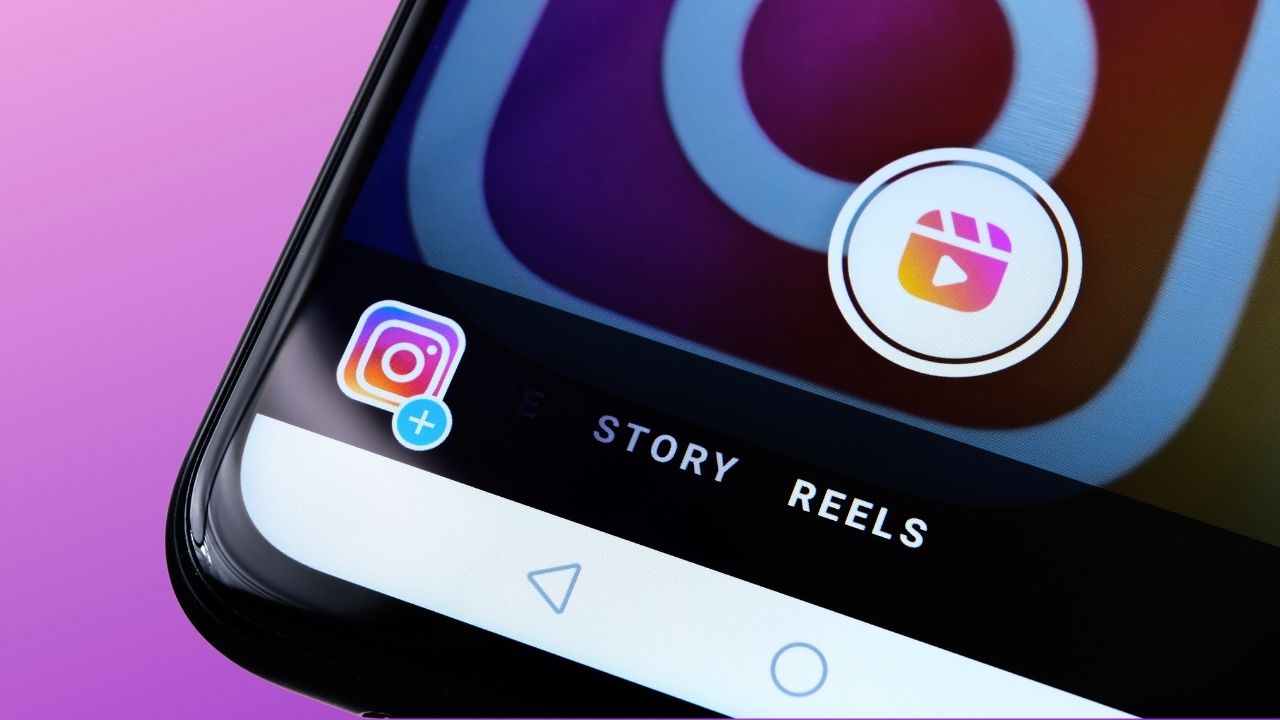

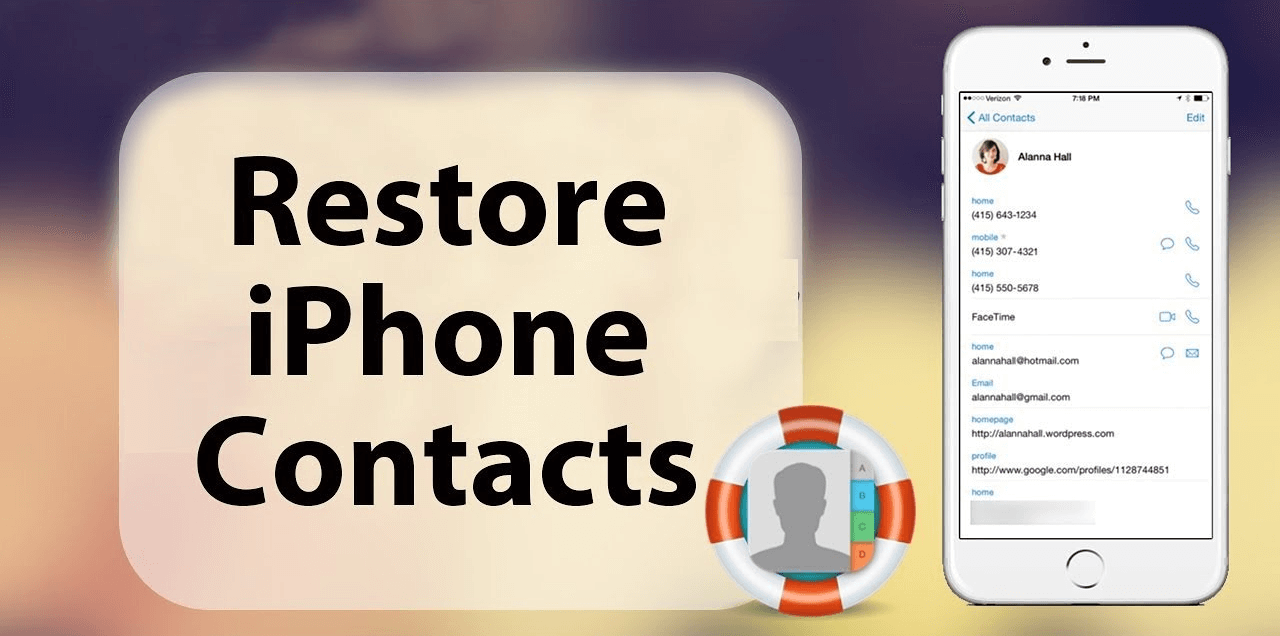
یک پاسخ
سلام بی زحمت حالت یکو دو رو میتونید تنظیماتش رو ب فارسی بگید گوشیم شیامیه ممنون